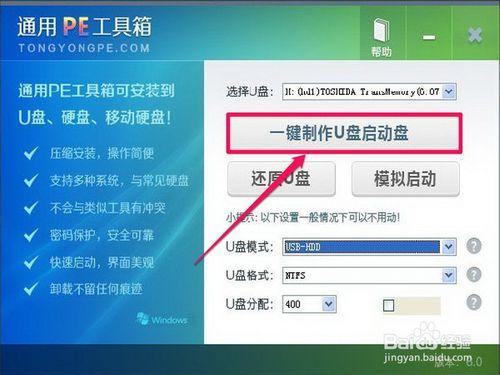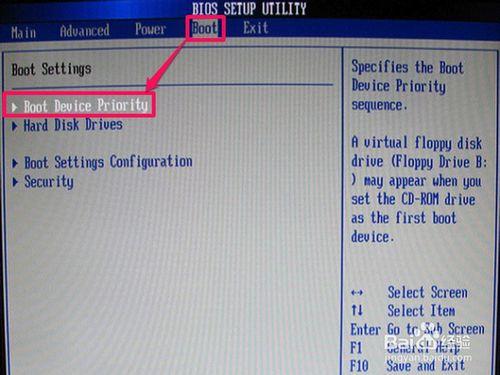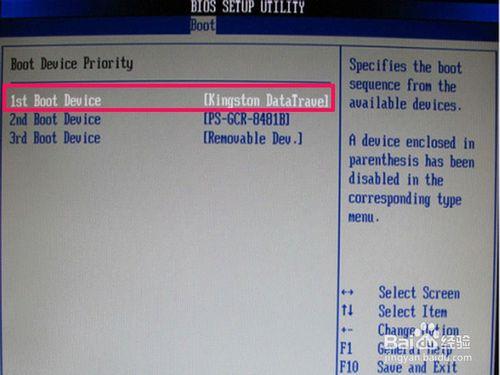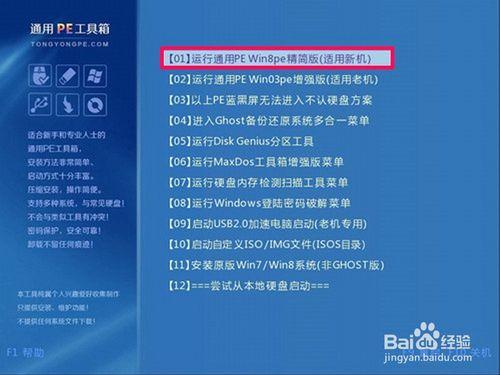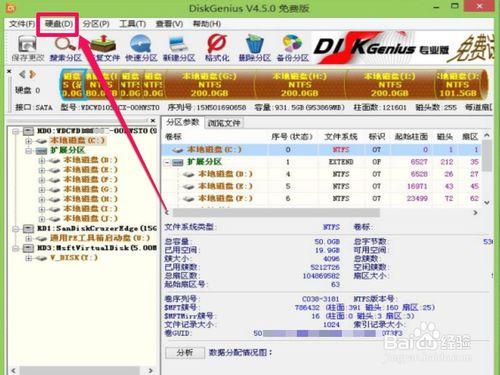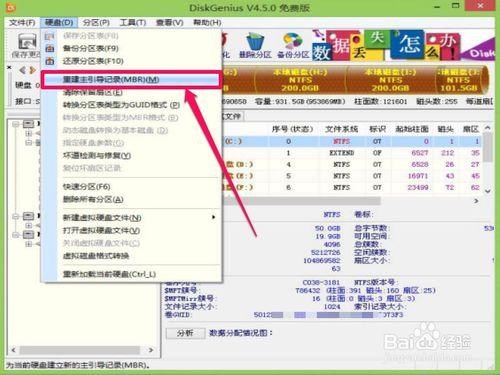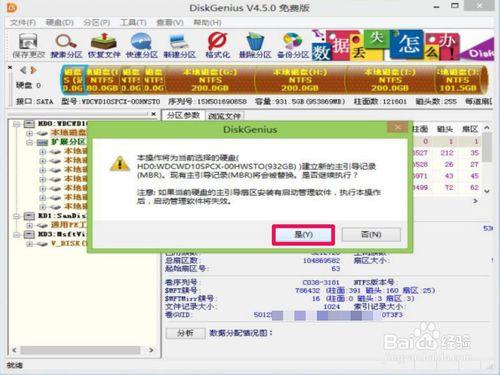如何修復硬盤的主引導記錄MBR?
MBR,是指磁盤的主引導記錄扇區,它是整個磁盤進入的開始,當電腦硬件自檢過後,就開始由MBR引導進入磁盤,找到系統啟動文件,啟動操作系統,如果MBR出現錯誤,就會進不了系統,出現屏幕左上角光標一直閃動,或者開機出現有grub字樣,如下圖,一般都是主引導記錄扇區MBR損壞,需要修復MBR,才能重新進入系統,修復步驟如下。
工具/原料
電腦,互連接
通用U盤工具箱
DiskGenius分區軟件
方法/步驟
要修復主引導記錄扇區MBR,必須要有啟動設備,如系統光盤,啟動U盤,這裡以啟動U盤為例。
先製作一個啟動U盤,本文用“通用PE工具箱”來製作,下載並安裝,然後啟動該程序,插上U盤(500MB以上),很容易,一鍵就可以製作成啟動U盤。
製作好後,就用可啟動U盤來啟動電腦,但要先設置BIOS,現在很多電腦,都可以開機按F12快速啟動U盤,進入菜單後,直接選擇U盤,就能啟動。
如果是老式BIOS,一般按Del或F2,ESC等等進入BIOS,然後找到“Boot”項,在其下,選擇“Boot Device Priority”(優先啟動盤)這一項,按Enter回車。
進入下一個窗口後,選擇“lst Boot Device”(第一啟動盤),按Enter進入,選擇U盤這一項,大多為U盤名稱或USB-HDD,按Enter確定,再按F10保存並退出BIOS,重啟電腦,就能從U盤啟動。
因為BIOS的設置方法多種多樣,各種電腦都不一樣,需要根據自已電腦BIOS來具體設置,以上只是一個參考。
重啟,進入啟動U盤後,新電腦,一般選擇“運行通用PE Win8pe精簡版”這一項,如果是舊電腦,則選擇“運行通用PE Win03pe增強版”這一項。
進入PE桌面後,找到“DiskGenius分區工具”這個程序,雙擊啟動。
在程序主界面窗口,選擇“硬件”菜單這一項,打開。
在硬盤菜單下,找到“重建主引導記錄(MBR)”這一項,點擊此項,就會修復主引導記錄扇區MBR。
彈出警示窗口,此操作會覆蓋原來的主引導記錄MBR,按“確定”即可,退出PE,重啟電腦,改為硬盤啟動,就能進入系統了。
注意,這個方法只適合MBR引導的磁盤,如果是UEFI+GTP引導,則不適合。
注意事項
製作啟動U盤時,一定要把U盤中的重要數據先備份,否則會被格式化,切記。